Trim MTS-video met de 4 meest gebruikte video-editor aller tijden
Soms leggen we onnodige delen van een video vast, waardoor deze rommelig wordt en een grote bestandsgrootte bevat. Het mooie is dat je ze kunt knippen. Daarom zijn we hier om een handje toe te steken! Leer hoe u uw MTS-bestanden kunt trimmen met behulp van de meest aanbevolen videotrimmer aller tijden. U hoeft zich hierdoor geen zorgen te maken over uw rommelige videoclip en uw apparaatopslag. Lees dit bericht tot het einde zodat je het kunt zien hoe MTS-bestanden te trimmen.

- Deel 1. Wat is MTS en waarom moet ik het inkorten?
- Deel 2. Hoe MTS-bestanden te trimmen
- Deel 3. Veelgestelde vragen over het trimmen van MTS-bestanden
Deel 1. Wat is MTS en waarom moet ik het inkorten?
Je hebt misschien veel vragen over wat een MTS-bestand is en waarom het moet worden bijgesneden, terwijl het nu in je hoofd rondgaat. Raadpleeg daarom het onderstaande gedeelte voor een korte uitleg. MTS is een afkorting voor MPEG Transport Stream. Het AVCHD-videobestandsformaat, dat door Sony en Panasonic Corporation is ontwikkeld, is gerelateerd aan de MTS-bestandsextensie die wordt gebruikt om video op te slaan.
AVCHD staat voor Advanced Video Coding High Definition en is een afkorting van deze technologie. Dankzij videocodering kunnen gebruikers video's opnemen en bekijken in hoge definitie.
Bovendien heeft het vanwege de hoge kwaliteit van dit formaat een grote bestandsgrootte vanwege de uitstekende kwaliteit. Een andere reden voor het bewerken van een MTS-bestand is het verwijderen van delen van de film die niet nodig zijn om te zien.
Deel 2. Hoe MTS-bestanden te trimmen
1. Vidmore Video Converter
Vidmore Video Converter is de meest gebruikte videotrimmer vanwege zijn audio- en videobewerkingsfuncties. Bovendien biedt het een gebruiksvriendelijke interface, waarmee u uw muziek- en videobestanden snel en efficiënt kunt afhandelen. Daarom is Vidmore Video Converter de meest acceptabele optie als u de grootte van uw MTS-bestanden in een korte periode wilt minimaliseren. Bovendien is deze tool zeer geschikt voor zowel het Mac- als het Windows-besturingssysteem. Er zijn meer dan 200 verschillende audio- en videobestandsformaten die worden ondersteund.
Daarnaast is een slechte internetverbinding een onvermijdelijk aspect van het leven. Als het op converteren aankomt, presteert Vidmore Video Converter goed, zelfs als je internetverbinding traag is. Het is nog steeds mogelijk om wijzigingen in het bestand aan te brengen en het bestandsformaat van uw keuze te kiezen. Een stapsgewijze uitleg over het trimmen van uw MTS-bestanden met deze tool vindt u hier ook.
Stap 1: Schaf de videotrimmer aan
MTS video trimmer software kan worden gedownload en geïnstalleerd door te klikken op de Downloaden onderstaande pictogrammen. Activeer het programma op je apparaat nadat je de installatie hebt voltooid.
Stap 2: Upload de MTS-bestanden
Voor audiobestanden van uw Map, Klik op de Bestanden toevoegen knop in de linkerbovenhoek van het scherm om het uploadproces te starten. Een ander alternatief is om te kiezen voor de Plus symbool in de middeninterface van het venster door erop te klikken.

Stap 3: Ga verder naar het gedeelte Trimmen
Om te beginnen met het knippen van uw MTS-bestand zodra het in de . is geladen Tijdlijn, kies de Schaar symbool onder de videominiatuur. Begin met het verwijderen van de ongewenste delen van uw MTS-bestand door geleidelijk naar links en rechts te schuiven Schuifregelaars van je video nadat je de . hebt bereikt Trimmen gebied van uw video-editor. U kunt de begin- en eindtijd van de video ook handmatig invoeren. Als u klaar bent, klikt u op de Opslaan knop aan de rechterkant.
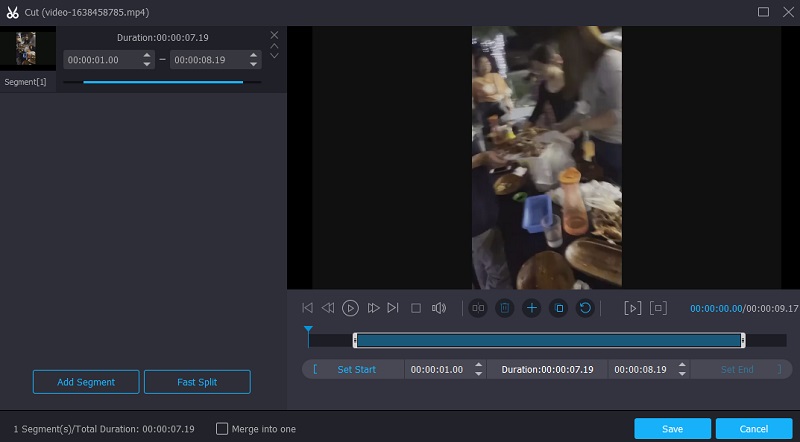
Stap 4: Converteer de MTS-video
Nadat u alle hieronder vermelde vereiste upgrades hebt voltooid, kunt u de wijzigingen permanent implementeren door op de Alles omzetten knop onderaan de pagina. En je bent klaar!
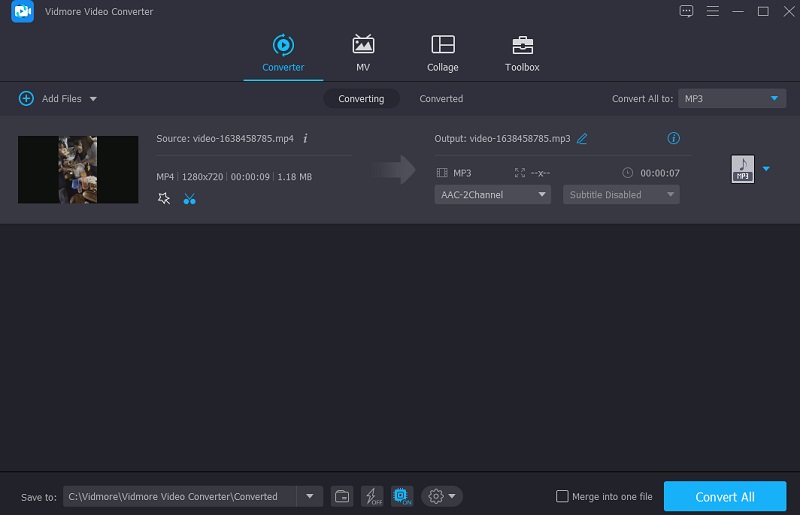
2. 123 Apps
In gevallen waarin u zich zorgen maakt over de hoeveelheid beschikbare ruimte op uw apparaat en u het zich niet kunt veroorloven om nog een videotrimmer op uw apparaat te installeren, kunt u vertrouwen op een online applicatie en 123 Apps is een uitstekende keuze. Dit programma ondersteunt verschillende bestandstypen die u nodig kunt hebben zonder de algehele kwaliteit op te offeren. Een ander voordeel is dat het de algehele kwaliteit van uw verkleinde bestand niet aantast. Hierdoor hoef je de geluidskwaliteit niet te veranderen. Het heeft ook een gebruiksvriendelijke interface die je kunt gebruiken, zelfs als je geen eerdere bewerkingservaring hebt.
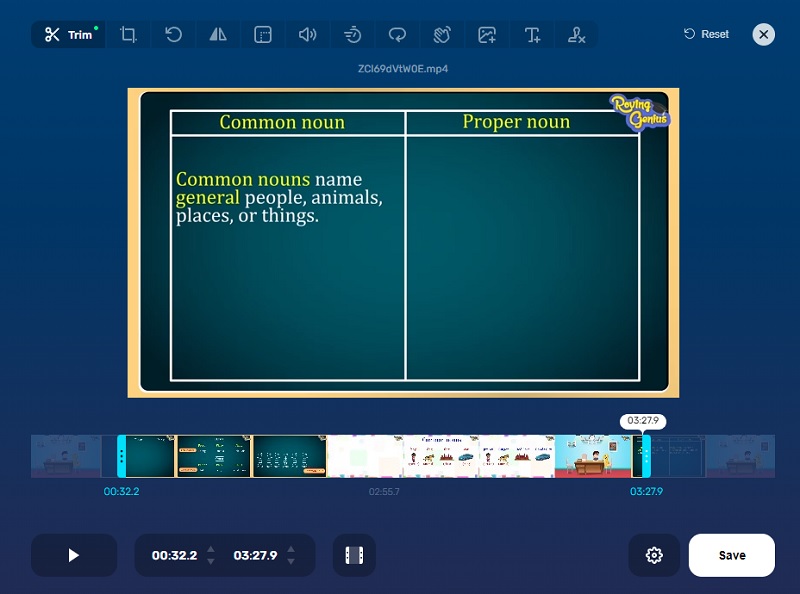
Voordelen:
- Het ondersteunt batchconversie.
- Het ondersteunt meer dan 300 bestandsformaten.
- Het kan video's met grote bestanden converteren.
Nadelen:
- Het heeft een lage uploadsnelheid.
- Het heeft een bestandsgroottebeperking van 4 GB.
3. Video 2 Bewerken
De Video 2 Edit is nog een andere online videotrimmer die u kunt gebruiken. Uw videobestanden roteren, comprimeren en knippen zijn slechts enkele van de taken die dit hulpprogramma voor u kan doen. Dus als u op zoek bent naar een videotrimmer of -snijder, is Video 2 Edit een fantastische optie om te overwegen.

Voordelen:
- Het ondersteunt veel bestandsformaten.
- Het heeft een vriendelijke interface.
- Het is gemakkelijk te gebruiken.
Nadelen:
- Het trimt automatisch na het instellen van de start- en eindtijden.
- U kunt geen voorbeeld van de bijgesneden video bekijken. Het wordt automatisch gedownload.
4. iMovie
Gebruik het iMovie-programma om je MTS-films bij te snijden als je geavanceerde apparatuur zoals een Mac hebt en een professioneel ogende snede wilt maken. Het is voornamelijk bedoeld voor gebruik op alleen iOS- en Mac-besturingssystemen. iMovie voor Mac bevat een pre met verschillende bewerkingstools die je kunt gebruiken om je videocreatie naar eigen inzicht aan te passen. U kunt uw MTS-bestanden inkorten met behulp van dit hulpprogramma, daarom is het zo handig.

Voordelen:
- Een zeer gebruiksvriendelijke tool.
- Het bevat verschillende bewerkingstools.
- Hiermee kunt u effecten en verbeteringen op uw clips aanbrengen.
Nadelen:
- Het heeft veel ruimte nodig.
- Het is niet gratis.
Deel 3. Veelgestelde vragen over het trimmen van MTS-bestanden
Wat is het verschil tussen MTS- en M2TS-bestanden?
Tussen MTS- en M2TS-bestanden is er geen functioneel verschil. Beide zijn AVCHD-videobestanden van hoge kwaliteit.
Hoe een MTS-bestand knippen zonder gegevens te verliezen?
Als u een MTS-bestand wilt bijsnijden zonder de gegevens in gevaar te brengen, kunt u rekenen op de Vidmore Video Converter.
Is het gemakkelijker om de MTS-bestanden naar een ander formaat te converteren voordat ze worden geknipt?
Eigenlijk ja. Het is een uitdaging om MTS-bestanden op mobiele apparaten af te spelen, aangezien MTS alleen wordt ondersteund door Blu-ray-spelers, Sony PlayStation 3 en andere. Het moet worden geconverteerd naar MP4-indeling om MTS-video volledig te kunnen gebruiken, aangezien MP4 het meest gebruikte videoformaat is.
Gevolgtrekking
Alle bovenstaande tools zullen je gegarandeerd helpen trim MTS-video's. Vidmore Video Converter en iMovie zijn de MTS-videotrimmer die u op uw apparaat kunt downloaden. Daarentegen zijn de Video 2 Edit en 123 Apps degene die u online kunt gebruiken. Aan de andere kant, als je software wilt die volledig kan werken om je MTS-bestanden te trimmen, kun je beter naar de Vidmore Video Converter gaan.
Videotips
-
MTS/M2TS-oplossingen
-
Video bijsnijden
-
Video bijsnijden


